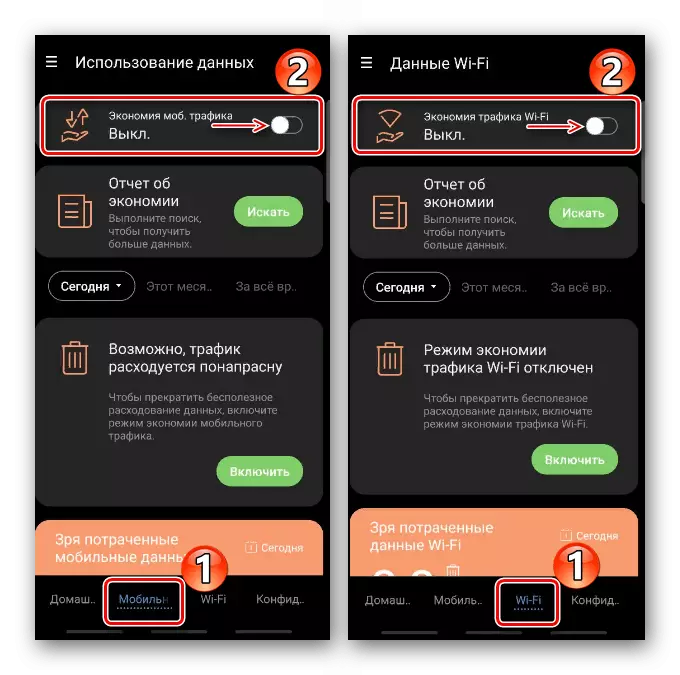Phương pháp 1: Cài đặt hệ thống
Trong hệ điều hành Android, chế độ "Tiết kiệm lưu lượng" nghiêm cấm việc sử dụng các ứng dụng dữ liệu di động đang chạy trong nền. Đồng thời, mức tiêu thụ của họ khi được kết nối qua Wi-Fi không bị giới hạn. Trên điện thoại thông minh của công ty Samsung, chức năng này có thể bị tắt như thế này:
- Mở "Cài đặt", chọn "Kết nối" và ghi âm "bằng dữ liệu".
- Trong phần "Tiết kiệm giao thông", chúng tôi di chuyển thanh trượt đối diện tùy chọn vào vị trí "Tắt".
- Nếu cần thiết, bạn có thể vô hiệu hóa nó cho một ứng dụng cụ thể, tức là. Cho phép nó sử dụng dữ liệu di động ngay cả khi chức năng được bật. Để thực hiện việc này, Tapam "sử dụng các ứng dụng khi lưu lưu lượng" và tắt tùy chọn cho một phần mềm cụ thể.
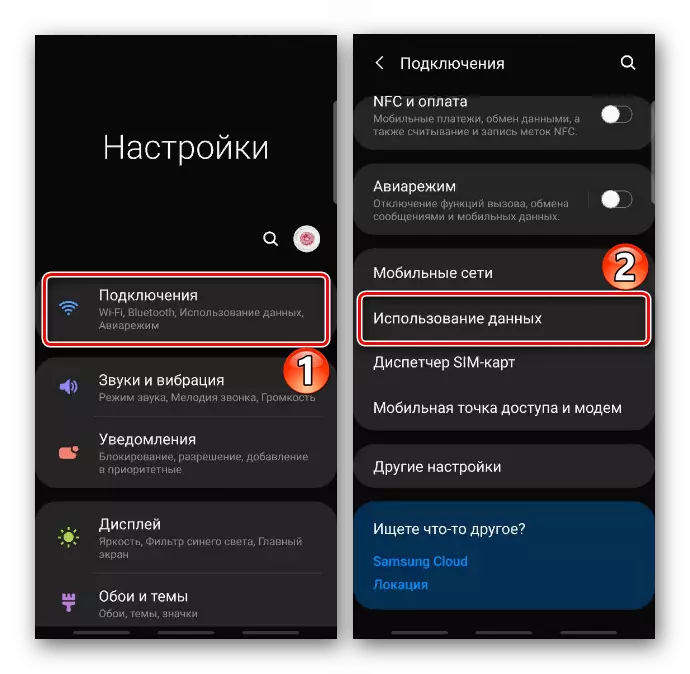
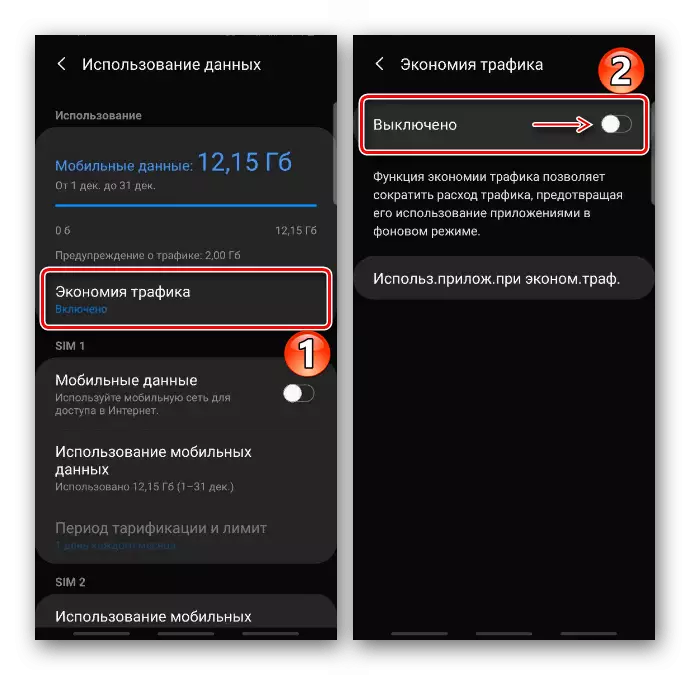
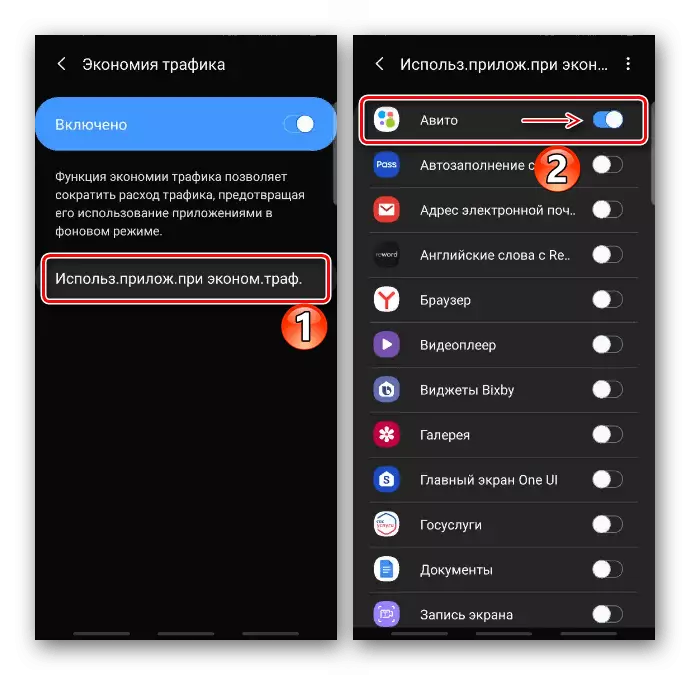
Phương pháp 2: Trình duyệt
Trong nhiều trình duyệt, cũng có một chức năng kiểm soát luồng lưu lượng, nhưng nguyên tắc của nó hơi khác một chút. Xem xét cách vô hiệu hóa tùy chọn trên ví dụ về một số trình duyệt web phổ biến.Trình duyệt Yandex
Trong trường hợp kết nối internet chậm hoặc chứng khoán lưu lượng giới hạn trong trình duyệt Yandex được cung cấp "Chế độ Turbo". Nhiệm vụ chính của nó là nén dữ liệu và cung cấp quyền truy cập nhanh vào các trang web. Tùy chọn bất cứ lúc nào có thể được kích hoạt theo cách thủ công, nhưng theo mặc định, nó được cấu hình để tự động bật khi tốc độ kết nối giảm xuống một giá trị nhất định. Để vô hiệu hóa hoàn toàn nó:
- Mở "Menu" của Yandex.Bauser và Tapa "Cài đặt".
- Chọn "Chế độ Turbo" và tắt nó đi.
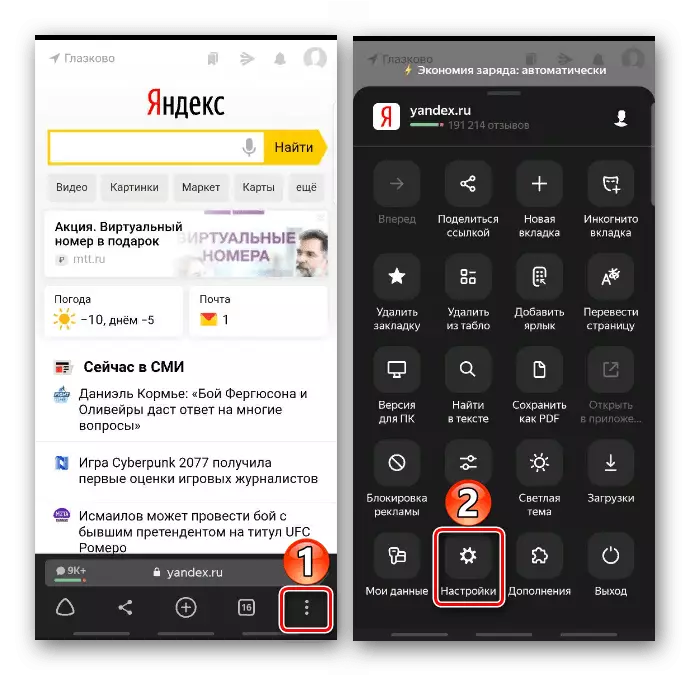
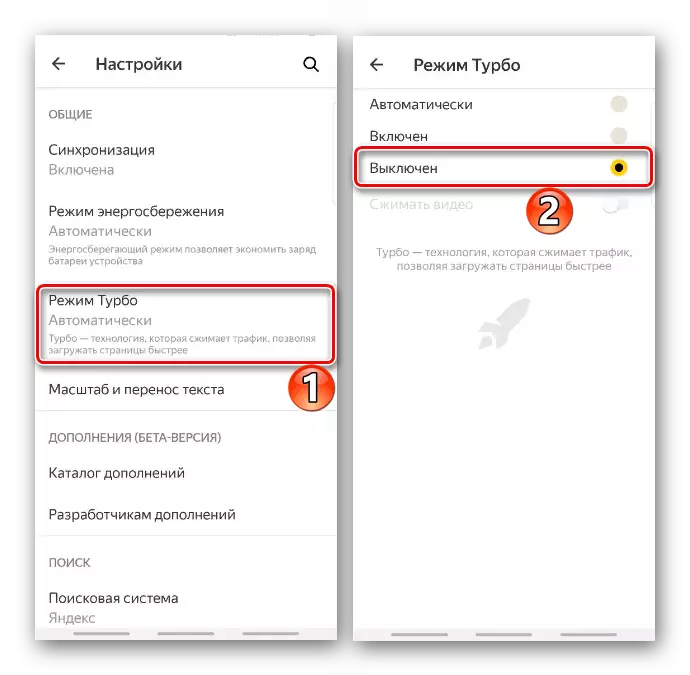
Trình duyệt Chrome.
Trong trình duyệt di động từ Google, chức năng này được gọi là "Chế độ đơn giản hóa". Khi nó hoạt động, Chrome bắt đầu nén một số tệp được tải xuống thiết bị và tải xuống các phiên bản các trang web đơn giản hóa với Internet chậm. Nếu điều này là không cần thiết, thì nó có thể được tắt.
- Mở "Menu" của trình duyệt Web, sau đó "Cài đặt".
- Trong khối "bổ sung", chúng tôi tìm thấy "Chế độ đơn giản hóa" và tắt nó đi.
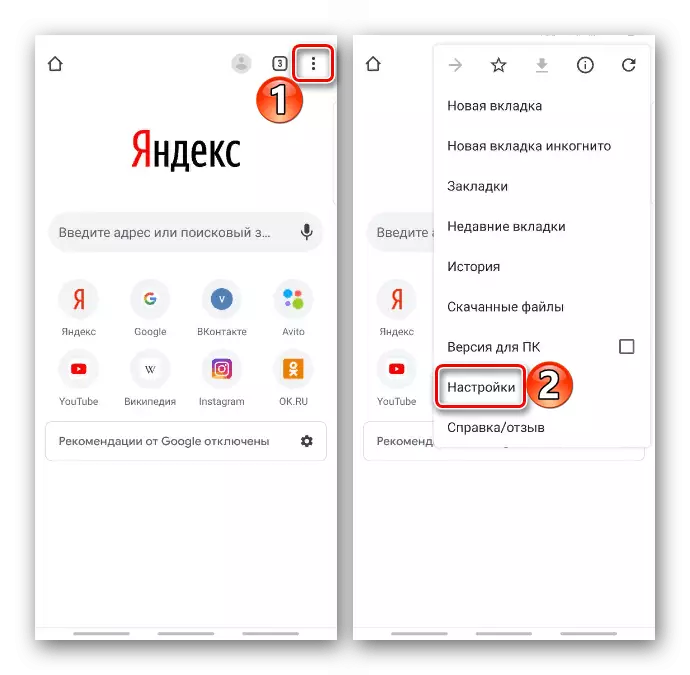
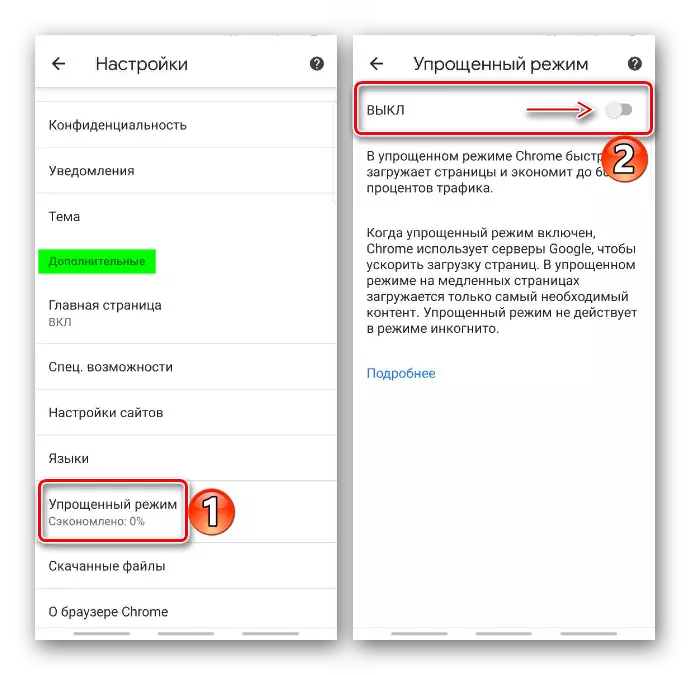
Opera Mini.
- Biểu tượng Tada dưới dạng chữ "O" và mở "tiết kiệm giao thông".
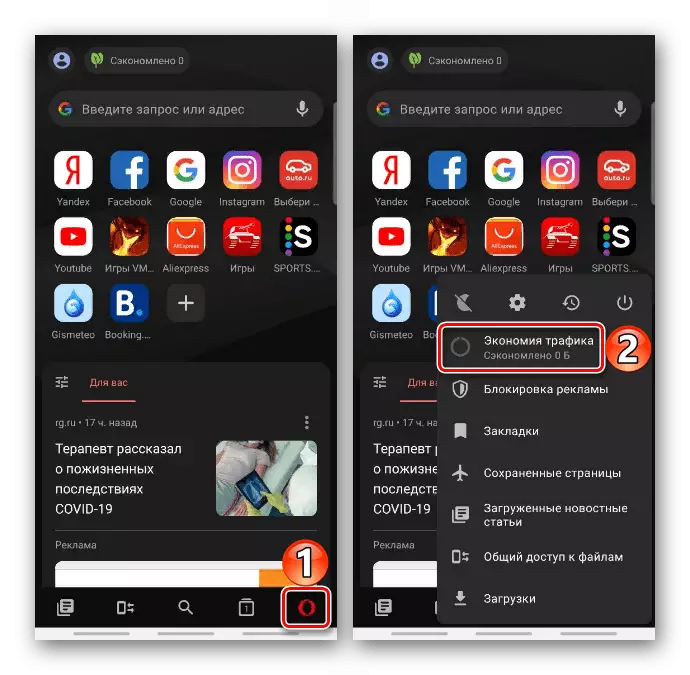
Hoặc đi đến phần này thông qua "Cài đặt" của Opera Mini.
- Trong khối "Cài đặt", hãy mở menu ngữ cảnh và tắt tùy chọn.
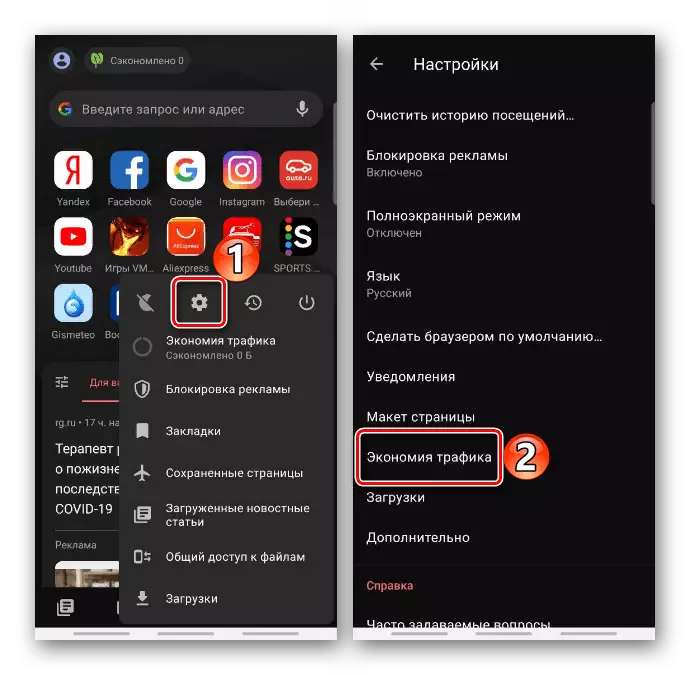
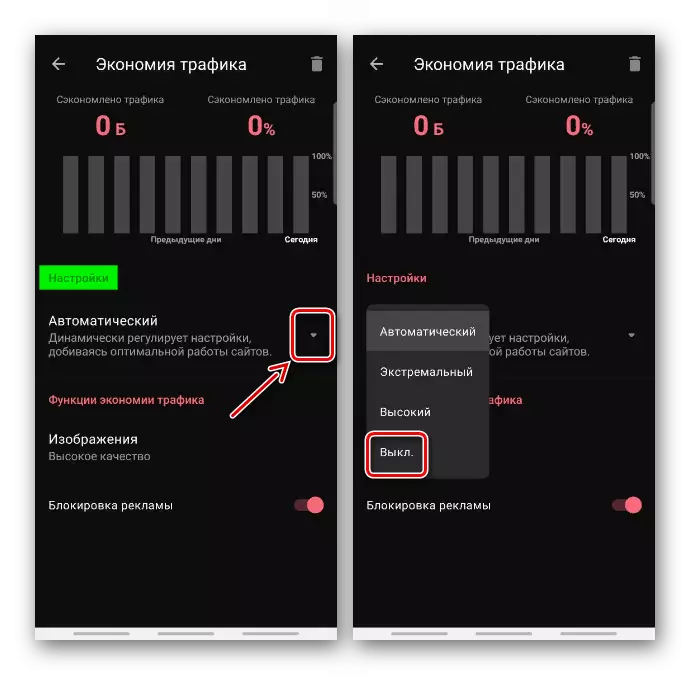
Phương pháp 3: Đặc biệt
Các ứng dụng của bên thứ ba được thiết kế để tối ưu hóa hoạt động của các thiết bị Android có thể đảm nhận một số nhiệm vụ cùng một lúc, bao gồm kiểm soát tiêu thụ dữ liệu. Trong trường hợp này, bạn sẽ phải vô hiệu hóa chức năng này cụ thể hoặc, nếu không thể, hãy xóa ứng dụng.
Đọc thêm: Cách xóa các ứng dụng Android